Первичная подготовка принтера Epson Stylus Photo 700 к работе
Распаковка принтера
В упаковочной коробке принтера должны находиться компакт-диск CD-ROM с драйвером принтера, который будет управлять вашим принтером, а также следующее:


Принтер
Подставка для бумаги
Сетевой шнур


В некоторые страны принтер поставляется с прикрепленным сетевым шнуром. Форма вилки для включения в сеть переменного тока также различается в зависимости от страны-импортера. При покупке принтера проверяйте, чтобы вилка его сетевого шнура соответствовала вашим розеткам.
Удалите все защитные и упаковочные материалы с принтера перед его установкой и включением в сеть. Соблюдайте указания по распаковке в памятке, вкладываемой в упаковочную коробку принтера. Сохраните все снятые упаковочные и защитные материалы для возможной перевозки принтера в будущем.
Выбор места для размещения принтера
При выборе места для размещения принтера руководствуйтесь следующими рекомендациями:
Установите принтер на плоскую, горизонтальную и устойчивую поверхность. Принтер не может нормально работать в наклонном положении.
Располагайте принтер достаточно близко от компьютера, чтобы можно было соединить их между собой интерфейсным кабелем.
Для удобства работы на принтере и его технического обслуживания оставляйте вокруг принтера достаточное свободное пространство.
Оставляйте на столе перед принтером место для опускания выходного лотка.
Не устанавливайте и не храните принтер в местах с резкими колебаниями температуры и влажности воздуха. Избегайте также мест прямого падения солнечных лучей, вблизи от мощных источников света и теплоты.
Избегайте мест, подверженных тряске и вибрации.
Располагайте принтер так, чтобы можно было легко вынимать вилку его сетевого шнура из настенной розетки.
Избегайте сетевых розеток, управляемых настенными выключателями или автоматическими таймерами. Если вам приходится пользоваться розетками, которые подключаются настенными выключателями, не пользуйтесь этими выключателями для включения и выключения принтера. Также избегайте розеток, включенных в общую сеть с мощными электродвигателями или другими потребителями электроэнергии, вызывающими колебания напряжения в сети.
Располагайте всю компьютерную систему вдали от потенциальных источников электромагнитных помех, например громкоговорителей и базовых блоков радиотелефонов.
Пользуйтесь заземленной сетевой розеткой; не применяйте переходников.
Установка принтера на подставку
Если вы намерены устанавливать принтер на подставку, соблюдайте следующие указания:
Используйте для этого принтера подставку, рассчитанную на нагрузку массой не менее 11,0 кг.
Никогда не пользуйтесь наклонными подставками. Принтер всегда должен быть установлен горизонтально.
Присоединение подставки для бумаги
Вставьте подставку для бумаги в верхний паз сзади принтера, как показано на рисунке ниже.
Верхний паз
 Нижний паз
Включение принтера в сеть
Проверьте табличку электрических параметров, расположенную на задней стенке принтера, на соответствие его номинального напряжения напряжению сети на контактах выбранной вами розетки, в которую вы будете вставлять вилку. Также убедитесь в том, что вы имеете соответствующий шнур для подключения принтера к сети.
Подстраивать принтер под другое напряжение питания нельзя. Если номинальное напряжение принтера не соответствует напряжению сети, попросите помощи у своего поставщика (дилера), но ни в коем случае не втыкайте вилку сетевого шнура в розетку.
Если сетевой шнур не прикреплен к принтеру, соедините его гнездовую часть со штыревой частью сетевого разъема, расположенного на задней стенке корпуса принтера.
Вставьте вилку сетевого шнура в правильно заземленную сетевую розетку.
Установка картриджей
Не вскрывайте упаковки с чернильными до момента их установки на принтер, чтобы не подсыхали чернила.
1. Откиньте вниз выходной лоток для бумаги А, расположенный спереди принтера; затем откройте крышку принтера Б, захватив ее в середине за нижнюю кромку.

2. Включите принтер, нажимая на кнопку О ("Сеть")

Печатающая головка слегка сдвигается влево в позицию установки картриджа. Мигает световой индикатор ("Сеть") и загораются индикаторы 4и1й ("Нет чернил").

Не сдвигайте печатающую головку рукой, чтобы не повредить принтер.
3. Откиньте вверх обе прижимные планки.

4. Вскройте упаковки. Затем удалите только желтые герметизирующие ленты с обоих, как показано ниже на рисунке.
Не удаляйте белую часть ленты

Черный
Обязательно удалите желтую герметизирующую ленту. Если вы попытаетесь печатать с предварительно не снятой герметизирующей лентой, он может выйти из строя. Все нормально, если желтая лента не оторвана полностью по пунктирной линии.
Не удаляйте белую часть ленточного уплотнения сверху, в противном случае картридж может закупориться и вы не сможете печатать с ним.
Не удаляйте герметизацию со дна картриджей, чтобы не вызвать утечку чернил.
5. Опустите их в держатели этикеткой вверх и стрелкой, обращенной назад по отношению к принтеру. Цветной вставляйте в правый держатель, а черный (меньший) - в левое гнездо.
Черный
Цветной

Принтер не будет работать, если один из картриджей не установлен.
Поверните прижимные планки вниз до защелкивания, чтобы зафиксировать в рабочем положении.

После установки в держатели не открывайте их прижимных планок, кроме случаев замены новыми. В противном случае они могут выйти из строя.
Нажмите на кнопку чистки печатающей головки, а затем закройте крышку принтера. Принтер сдвигает печатающую головку и начинает заправку чернилами системы подачи чернил. Во время заправки мигает индикатор ("Сеть").
Даже если вы и не нажмете на кнопку чистки печатающей головки, принтер сдвинет печатающую головку в позицию заправки и начнет процесс заправки примерно через 60 секунд после установки.
Автоматическая заправка чернилами длится примерно две минуты. Заправка сопровождается шумами, что вполне нормально. По окончании заправки системы подачи чернил индикатор (!) ("Сеть") перестает мигать.
Никогда не выключайте электропитание принтера, пока мигает индикатор ("Сеть").
Срок службы зависит от объема текста и графического материала, который вы печатаете. Срок службы цветного картриджа зависит также от объема цветного материала и от количества цветов, применяемых в ваших документах.
Подключение принтера к компьютеру типа IBM PC
Для подключения принтера к компьютеру через встроенный параллельный интерфейс вам потребуется многожильный экранированный кабель с витыми парами проводов в защитной оболочке.
Выполните следующие действия для подключения принтера к компьютеру:
1. Проверьте, выключены ли и принтер, и компьютер.
2. Плотно вставьте штыревую часть соединительного кабеля в гнездовую часть интерфейсного разъема принтера. Затем сдавите оба пружинящих проволочных зажима по обе стороны от разъемного соединителя до их защелкивания. Если у кабеля есть провод заземления, подключите его наконечник к клемме заземления под интерфейсным разъемом.

3. Вставьте другой штыревой конец кабеля в разъем параллельного интерфейса компьютера. Если есть провод заземления на конце кабеля со стороны компьютера, присоедините его наконечник к клемме заземления на задней стенке компьютера.
Теперь прочтите следующий раздел, в котором описана инсталляция программного обеспечения принтера. Вы должны установить программное обеспечение принтера на свой компьютер до того, как начнете пользоваться своим принтером.
Установка программного обеспечения принтера на компьютере типа IBM PC
После подключения принтера к компьютеру установите программное обеспечение принтера для операционной среды Windows. Оно входит в состав "Printer Software for EPSON Stylus Photo 700" (Программное обеспечение принтера EPSON Stylus Photo 700) на компакт-диске CD-ROM, поставляемом в комплекте с вашим принтером.
Ваше программное обеспечение принтера содержит:
Драйвер принтера
Драйвер принтера обеспечивает всестороннее управление вашим принтером. С его помощью вы можете задавать такие параметры, как, например, Print Quality (Качество печати), Media Type (Тип носителя) и Paper Size (Размер бумаги).
Утилиты
Утилиты Nozzle Check (Проверка сопел), Head Cleaning (Чистка головки) и Print Head Alignment (Выравнивание печатающей головки) помогают вам поддерживать принтер в отличном рабочем состоянии. Утилита Status Monitor (Монитор состояния) позволяет вам проверять текущее состояние вашего принтера.
Оперативная справка
Этот контекстно-зависимый справочник обеспечивает вам мгновенный доступ к подробной оперативной информации и инструкциям, как пользоваться принтером в конкретной ситуации, с выводом информации на экран компьютера.
EPSON Status Monitor 2 (только для Windows 95)
Утилита EPSON Status Monitor 2 (Монитор состояния 2) позволяет вам следить за информацией о состоянии принтера, например за тем, сколько осталось чернил и не появились ли ошибки в работе принтера.
Ответы EPSON (только для Windows 95 и 3.1)
Справочник EPSON Answers (Ответы EPSON) обеспечивает вас дополнительной информацией по использованию принтера и цветной печати.
Функция HIGH QUALITY IMAGES (для Windows 95 и NT 4.0)
Функция HIGH QUALITY IMAGES (Высококачественные изображения) позволяет быстро и легко определять, какого вида высококачественный отпечаток вы получаете.
Если вы пользуетесь дискетной версией программного обеспечения принтера, то перед началом инсталляции программного обеспечения сделайте копию с гибкого диска, на котором записано программное обеспечение принтера EPSON. Если же вы хотите изготовить дискетную копию программного обеспечения принтера с CD-ROM, вы можете воспользоваться утилитой изготовления драйверной дискеты. Эта утилита также содержится на компакт-диске.
Установка ПО в среде Windows 95 или Windows NT 4.0
Выполните следующие действия для установки программного обеспечения принтера в Windows 95 или NT 4.0.
Установка драйвера принтера может потребовать привилегий для сетевой администрации. Подробные сведения об этом вы получите у администратора сети.
1. Убедитесь в том, что система Windows 95 или NT 4.0 запущена на вашем компьютере, а принтер выключен.
2. Вставьте в CD-ROM-дисковод компакт-диск с программным обеспечением принтера (при пользовании дискетной версией, вставьте дискету в соответствующий дисковод компьютера). Если на экране открылось диалоговое окно, показанное ниже, дважды щелкните по команде Install Printer Driver/Utility (Установить Драйвер/Утилиту принтера); либо вы можете также установить программное обеспечение, выбрав команду Install Printer Driver/Utility (Установить Драйвер/Утилиту принтера), а затем щелкнув по верхней кнопке со стрелкой справа.

Нажмите на эту кнопку для получения справочной информации.
Если это диалоговое окно не появилось, дважды щелкните мышью по значку My Computer (Мой компьютер), а затем дважды щелкните по значку CD-ROM-дисковода (пользователи дискетной версии должны щелкнуть по значку дискетного дисковода). При появлении диалогового окна щелкните по команде Install Printer Driver/Utility (Установить Драйвер/Утилиту принтера).
Если и на этот раз указанное диалоговое окно не открылось, дважды щелкните по значку Setup.exe. Вам может потребоваться прокрутка папки кнопками со стрелками, чтобы найти этот значок.
3. При появлении следующего диалогового окна нажмите в нем на кнопку ОК, чтобы начать установку программного обеспечения принтера.

4. По завершении инсталляции снова нажмите на кнопку ОК.
В Windows 95 установка утилиты EPSON Status Monitor 2 (Монитор состояния 2) начинается автоматически. Вы можете остановить ее установку, нажав на кнопку Cancel (Отменить).
Продолжительность инсталляции различается в зависимости от вашей компьютерной системы.
Теперь программное обеспечение вашего принтера установлено на ваш компьютер.
Если вы пользуетесь своим принтером через компьютерную сеть, вам необходимо установить свой принтер как дистанционный.
Перед тем как начать пользоваться программным управлением принтера, прочтите файл README, расположенный в папке EPSON (Printers).
Установка ПО в среде Windows 95 (методом plug-and-play)
Выполните следующие действия для установки программного обеспечения принтера в Windows 95, пользуясь возможностями простого автоматического конфигурирования (plug-and-play).
Чтобы воспользоваться автоматическим конфигурированием (plug-and-play) системы Windows 95, параллельный порт вашего компьютера должен быть IEEE- 1284-совместимым двунаправленным параллельным портом. Подробнее см. документацию по вашему компьютеру.
1. Убедитесь в том, что принтер подключен к параллельному порту компьютера.
2. Выключите и принтер, и компьютер, если они включены в сеть.
3. Вначале включите принтер, а затем компьютер. Ваш компьютер начинает загружать программу Windows 95.
4. Если вы назначали пароль, введите его по запросу с экрана. На экране появляется окно New Hardware Found (Создано новое аппаратное обеспечение).

Если на экране не появилось окно New Hardware Found, нажмите на кнопку Cancel (Отменить) и выполните процедуру установки.
5. Проверьте, есть ли имя модели вашего принтера на экране. После этого щелкните по кнопке с надписью Driver from disk provided by hardware manufacturer (Драйвер с диска от производителя аппарата). Не нажимайте на другие кнопки окна.
6. Щелкните по кнопке ОК. На экране появилось окно Install From Disk (Установить с диска).
7. Вставьте компакт-диск с драйвером принтера в CD-ROM-дисковод компьютера. В зависимости от страны-импортера принтера диск CD-ROM может содержать многоязычные версии программного обеспечения принтера.
Вначале попытайтесь ввести через клавиатуру D:\Win95 и нажать на кнопку ОК. Если на экране появится сообщение об ошибке, нажмите на кнопку ОК, чтобы вернуться в окно Install From Disk (Установить с диска). Введите с клавиатуры D:\ и предпочитаемый язык English, Francais, German, Italian, Portugal или Spanish, а за ним должно следовать \Win95. Нажмите на кнопку ОК. (Если ваш CD-ROM-дисковод закодирован не буквой "D", то подставьте вместо нее соответствующую литеру.)
Если вы пользуетесь дискетной версией программного обеспечения, вставьте дискету в дискетный дисковод. Введите через клавиатуру A:\Win95 и нажмите на кнопку ОК. Если литера этого дисковода не "А", измените ее на правильную букву.
8. В следующем окне вы можете ввести с клавиатуры уникальное имя принтера в поле Printer name (Имя принтера). Мы рекомендуем сохранить наименование модели (типа) принтера в качестве его имени. Программа скопирует файлы на жесткий диск вашего компьютера и добавит пиктографический значок в группу Printers (Принтеры) для указанного вами имени принтера. Чтобы пользоваться принтером по умолчанию для программных приложений Windows 95, щелкните по кнопке Yes (Да). [Кнопка No (Нет) активизирует исходную установку по умолчанию.]
9 Щелкните мышью по кнопке Finish (Завершить).
В Windows 95 установка утилиты EPSON Status Monitor 2 (Монитор состояния 2) начинается автоматически. Вы можете остановить ее установку, нажав на кнопку Cancel (Отменить).
Продолжительность инсталляции различается в зависимости от вашей компьютерной системы.
Если же вы пользуетесь дискетной версией программного обеспечения принтера, то нажмите на кнопку ОК по завершении инсталляции.
Теперь программное обеспечение вашего принтера установлено на ваш компьютер. Перед тем как начать пользоваться программным управлением принтера, прочтите файл README, расположенный в папке EPSON.
Установка ПО в среде Windows 3.1
При установке программного обеспечения принтера для среды Windows 3.1 выполните следующие действия:
1. Убедитесь в том, что операционная система Windows 3.1 работает и на экране открыт Диспетчер программ (Program Manager).
2. Вставьте в CD-ROM-дисковод компакт-диск с программным обеспечением принтера EPSON, входящий в его комплект поставки (если вы пользуетесь дискетной версией программного обеспечения, вставьте ее дискету в соответствующий дисковод).
3. В меню File (Файл) выберите позицию Run (Выполнить).
Раскрывается диалоговое окно Run (Выполнить). В текстовое поле Command Line (Командная строка) введите с клавиатуры команду D:\EPSETUP; затем нажмите на кнопку ОК (если ваш CD-ROM-дисковод закодирован не буквой "D" или вы пользуетесь дискетной версией, то подставьте вместо нее соответствующую литеру).
Если вы пользуетесь дискетной версией, введите через клавиатуру A:\SETUP и нажмите на кнопку ОК (если литера этого дисковода не "А", измените ее на правильную букву.

4. Если на экране открылось диалоговое окно, показанное ниже, дважды щелкните по команде Install Printer Driver/Utility (Установить Драйвер/Утилиту принтера); либо вы можете также установить программное обеспечение, выбрав команду Install Printer Driver/Utility (Установить Драйвер/Утилиту принтера), а затем щелкнув по верхней кнопке со стрелкой справа.

Нажмите на эту кнопку для выхода.
Нажмите на эту кнопку для получения справочной информации.
5. Выделите значок своего принтера в диалоговом окне EPSON Printer Utility Setup (Установка утилиты принтера EPSON). Щелкните мышью по кнопке ОК. Программа инсталляции начинает копировать файлы программного обеспечения принтера.
6. По завершении инсталляции снова нажмите на кнопку ОК, чтобы выйти из программы инсталляции.
Программа инсталляции автоматически выберет этот принтер в качестве принтера по умолчанию для Windows-приложений.
Перед тем как начать пользоваться программным управлением принтера, прочтите файл README, расположенный в группе EPSON.
Пользование принтером в компьютерной сети
Пользование в среде Windows 95
Если вы хотите пользоваться своим принтером в компьютерной сети с Windows 95, вам необходимо соответственно настроить компьютер, к которому подключен принтер, как сервер печати. Остальные компьютеры в этой сети, которые будут пользоваться принтером через этот компьютер, следует настроить как ПК-клиенты. Как настроить сервер печати на коллективное пользование принтером в сети, см. вашу документацию по Windows 95. Инструкция, представленная ниже, поясняет, как настроить ПК-клиент на пользование вашим принтером после настройки сервера печати.

1. Дважды щелкните по значку My Computer (Мой компьютер).
2. Дважды щелкните по пиктограмме папки Printers (Принтеры).
3. Щелкните правой клавишей мыши по значку вашего принтера и щелкните по позиции Properties (Свойства).
4. Щелкните по закладке Details (Характеристики). Затем нажмите на кнопку Add Port (Добавить порт).

Щелкните по этой закладке.
Затем нажмите на эту кнопку.
5. В следующем диалоговом окне нажмите на кнопку Browse (Просмотр).
Щелкните по этой кнопке, чтобы указать сетевой маршрут.
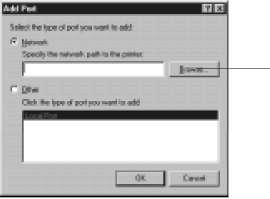
6. Дважды щелкните по значку компьютера, который подключен непосредственно к принтеру. Затем щелкните по значку принтера, который вы будете использовать в сети.
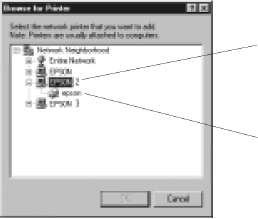
Выберите компьютер, подключенный к принтеру.
Выберите принтер.
7. Нажмите на кнопку ОК, чтобы выполнять указания с экрана.
Теперь вы можете пользоваться принтером, подключенным к серверу печати, в компьютерной сети с ПК-клиента.
Пользование в среде Windows NT 4.0
Чтобы пользоваться принтером в сети с операционной системой Windows NT 4.0, вы должны настроить компьютер, к которому подключен принтер, как сервер печати. Остальные компьютеры в сети, которые будут пользоваться принтером через этот компьютер, следует настроить как ПК-клиенты. Как настроить сервер печати на коллективное пользование принтером в сети, см. вашу документацию по Windows NT 4.0. Инструкция, представленная ниже, поясняет, как настроить какой-либо ПК-клиент на пользование вашим принтером после настройки сервера печати.
1. Нажмите на кнопку Start (Пуск), укажите на Settings (Настройка) и щелкните по Printers (Принтеры).
2. Дважды щелкните по значку Add Printer (Добавить принтер).
3. Нажмите на круглую кнопку Network printer (Сетевой принтер). Нажмите на кнопку Next (Далее).
4. Выберите очередь на печать, в которую будут пересылаться задания печати для данного принтера или укажите сетевой маршрут к принтеру.
Обязательно согласуйте все сетевые установки с администратором сети.
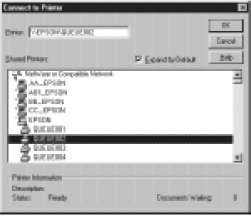
5. При появлении следующего диалогового окна нажмите на кнопку ОКи переходите к следующему шагу. Если это диалоговое окно не появляется, ваш принтер настроен и готов принимать задания печати через сеть;

6. Нажмите на кнопку Have Disk (Приготовьте диск).
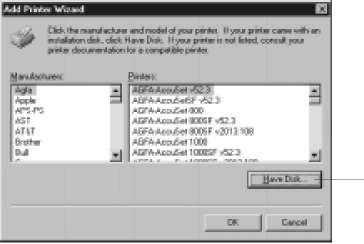 Нажмите на эту кнопку.
7. Вставьте компакт-диск или дискету с программным обеспечением принтера в соответствующий дисковод.
8. При пользовании английской версией компакт-диска введите с клавиатуры D:\WINNT40 и нажмите на кнопку ОК. Если вам поступила многоязычная версия диска CD-ROM, введите D:\, a затем выбранный язык: English, Francais, German, Italian, Portugal или Spanish. Затем введите \WINNT40 и нажмите на кнопку ОК. (Если ваш CD-ROM-дисковод закодирован не буквой "D", то подставьте вместо нее соответствующую литеру.)
Если вы пользуетесь дискетной версией программного обеспечения принтера, введите с клавиатуры A:\WINNT40 и нажмите на кнопку ОК. (Если литера этого дисковода не "А", измените ее на правильную букву.)
9. Выберите свой принтер в диалоговом окне, показанном ниже, и выполняйте указания с экрана.
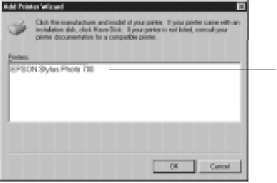 Выберите модель вашего принтера.
Примечание для пользователей Windows NT 4.0:
Если ваш принтер не печатает правильно в качестве удаленного принтера, следующая процедура может помочь вам в решении этой проблемы.
1. Установите программное обеспечение принтера в среде Windows NT 4.0.
2. Нажмите на кнопку Start (Пуск), укажите на Settings (Настройка) и щелкните по Printers (Принтеры).
3. Щелкните правой клавишей мыши по значку вашего принтера и щелкните по позиции Properties (Свойства).
4. Выберите в меню Port (Порт) принтерный порт, отличный от LPT1.
5. По подсказке DOS с экрана введите с клавиатуры сетевой маршрут к вашему принтеру, например:
С:\ net use lpt2:\ \epserver\ printer
Затем нажмите на клавишу . Если на шаге 4 вы выбрали принтерный порт, отличный от Ipt2: подставьте этот порт вместо "Ipt2" в указанной выше команде. Вы также должны в этой команде подставить имя вашего сервера печати вместо "epserver" и имя принтера вместо "printer".
6. Перезагрузите ваш компьютер.
При необходимости отменить эту установку введите /d вместо сетевого маршрута к вашему принтеру на шаге 5, например: C:\net use lpt2:/d.
Подключение принтера к компьютеру типа Macintosh
При работе со встроенным последовательным интерфейсом вам потребуется кабель типа Apple System Peripheral-8. Выполните следующие действия для подключения принтера к своему компьютеру Macintosh:
1. Проверьте, выключены ли и принтер, и компьютер Macintosh.
2. Присоедините один конец интерфейсного кабеля к последовательному разъему, расположенному на задней панели принтера.

3. Присоедините другой конец интерфейсного кабеля либо к модемному порту, либо к принтерному порту у компьютера Macintosh. Порты замаркированы следующими пиктограммами:
Модемный порт
Принтерный порт
Включите принтер, нажав на кнопку ("Сеть"). Включите компьютер Macintosh.
Указания по инсталляции программного обеспечения принтера читайте на следующей странице. Вы должны обязательно установить программное обеспечение принтера до того, как начнете пользоваться своим принтером.
Установка программного обеспечения принтера на компьютере типа Macintosh
Для печати документов на этом принтере всегда используйте программное обеспечение принтера EPSON Stylus Photo 700 Macintosh. Это программное обеспечение специально предназначено для легкого доступа ко всем функциональным возможностям принтера.
Перед установкой программного обеспечения принтера на вашем компьютере отключите все программы защиты от вирусов.
Установка программного обеспечения принтера
Выполните описанную ниже процедуру, чтобы установить программное обеспечение для вашего принтера. Если вы пользуетесь дискетной версией, то перед началом инсталляции изготовьте резервную копию полученного вами гибкого диска с программным обеспечением принтера для EPSON Macintosh.
1. Включите компьютер Macintosh и вставьте полученный вами компакт-диск с программным обеспечением принтера EPSON в дисковод CD-ROM (если вы пользуетесь дискетной версией, вставьте полученный вами гибкий диск в соответствующий дисковод.)
Диск с программным обеспечением принтера EPSON раскрывается автоматически и, в зависимости от страны-импортера, отобразит на экране монитора либо единственный значок установщика, либо отдельные пиктограммы с изображением папки, содержащей значки установщиков для нескольких национальных языков. Дважды щелкните мышью по значку Installer (Установщик), если он показан, или раскройте папку с нужным вам языком. После этого раскройте папку Disk 1 (Диск 1) и дважды щелкните по находящемуся внутри ее значку установщика.
2. При появлении первого окна на экране щелкните в нем по кнопке Continue (Продолжить), чтобы войти в следующее диалоговое окно, в котором вы можете выбрать установку либо всех элементов программного обеспечения, содержащихся на вашем принтерном программном компакт-диске, либо некоторых из них.

3. Если вы хотите установить все программное обеспечение принтера, записанное на полученном вами диске CD-ROM, убедитесь в том, что жесткий диск, на который вы хотите инсталлировать программное обеспечение принтера, отображен в поле Destination Disk (Целевой диск), затем нажмите на кнопку Install (Установить).
Если область вашей дисковой памяти ограничена, задайте режим Custom Install (Настраиваемая инсталляция) во всплывающем меню и щелкните по позиции Serial Driver Package (Пакет последовательного драйвера). Подтвердите адресат инсталляции, затем нажмите на кнопку Install (Установить).
Нажимайте на кнопку Q, чтобы получить информацию по каждому элементу программного обеспечения
4. Если на экране появится сообщение, информирующее вас о том, что инсталляция закончена, нажмите на кнопку Restart (Перезапуск), чтобы завершить инсталляцию и повторно запустить ваш компьютер.
Элементы программного обеспечения принтера
На диске CD-ROM содержатся следующие элементы программного обеспечения принтера:
Serial Driver Package (Пакет последовательного драйвера)
SP 700
Этот драйвер позволяет управлять вашим принтером. С его помощью можно задавать такие параметры, как Print Quality (Качество печати), Media Type (Тип носителя) и Paper Size (Размер бумаги).
EPSON Monitor3
Эта утилита осуществляет контроль за выполнением работ по печати в фоновом режиме и организует их диспетчеризацию. Чтобы пользоваться этой утилитой, вам необходимо через Селектор (Chooser) выбрать фоновый режим печати.
StatusMonitor
Утилита следит за текущим состоянием принтера и предупреждает пользователя, когда возникают ошибки. Вы можете открыть ее в диалоговом окне Utility (Утилита) через программное обеспечение принтера.
Nozzle Check
Утилита проверяет закупорку сопел в печатающей головке. Вы можете открыть ее в диалоговом окне Utility (Утилита) через программное обеспечение принтера.
Head Cleaning
Утилита прочищает печатающую головку для поддержания высокого качества печати. Вы можете открыть ее в диалоговом окне Utility (Утилита) через программное обеспечение принтера.
Print Head Alignment
Утилита регулирует печатающую головку для выравнивания вертикальных линий. Вы можете открыть ее в диалоговом окне Utility (Утилита) через программное обеспечение принтера.
ColorSync and Profiles
Эта функция согласовывает цвета на вашем отпечатке с цветами, отображаемыми на экране. Пользуйтесь этой функцией при печати отсканированных фотографий или компьютерной графики.
Чтобы пользоваться этой функцией, вам, вероятно, потребуется установка системного профиля для вашего монитора. Войдите через Control Panel (Панель управления) в утилиту ColorSync System Profile и нажмите на кнопку Set Profile (Установить профиль). Выберите свой монитор в появившемся списке мониторов и затем нажмите на кнопку Select (Выбрать). Закройте диалоговое окно.
Пользование Селектором при выборе принтера
После того как вы установите программное обеспечение принтера, вам необходимо открыть реквизит Chooser (Селектор) для выбора вашего принтера. Вам придется выбирать принтер только, когда вы будете пользоваться им первый раз или когда вы захотите переключиться на другой принтер. Ваш компьютер Macintosh всегда печатает, используя принтер, который был выбран последним.
Если вы пользуетесь компьютером модели Macintosh Quadra 950 или 900, вам необходимо задать вариант Compatible (Совместимый) в диалоговом окне Serial Switch (Последовательный переключатель), прежде чем вы выберете свой принтер через реквизит Chooser (Селектор). Для раскрытия окна Serial Switch выделите Control Panel (Панель управления) в меню Apple, а затем задайте Serial Switch (Последовательный переключатель).
1. Убедитесь в том, что принтер подключен к вашему компьютеру Macintosh и включен.
2. Выберите реквизит Chooser (Селектор) в меню Apple. Затем щелкните мышью по значку вашего принтера и задайте порт, к которому подключен ваш принтер. Если вы не находите соответствующего значка на экране, воспользуйтесь кнопками со стрелками на правой полосе прокрутки, чтобы просмотреть весь набор имеющихся значков.

Если вы пользуетесь сетью AppleTalk через принтерный порт, выберите модемный порт или отключите активный режим сети AppleTalk.
Если вы пользуетесь сетью AppleTalk через модемный порт, выберите принтерный порт или отключите активный режим сети AppleTalk.
При работе на компьютере Macintosh в среде Ethernet вы можете подключить свой принтер либо к принтерному порту, либо к модемному порту, при этом сеть AppleTalk остается активной.
Не отключайте активный режим AppleTalk, если компьютер Macintosh подключен к сети AppleTalk. Однако, если ваш компьютер Macintosh оснащен центральным микропроцессором 68030, то отключайте редким AppleTalk, когда печатаете на принтере EPSON Stylus Photo 700.
Для включения и отключения режима фоновой печати пользуйтесь круглыми кнопками Background Printing (Фоновая печать).
3. Когда включен режим фоновой печати, вы сможете пользоваться своим компьютером Macintosh, пока он форматирует документ для печати. Вам следует включать режим фоновой печати, когда вы пользуетесь утилитой EPSON Monitor3 для диспетчеризации заданий печати.
4. Закройте реквизит Chooser (Селектор).
<<<назад
далее>>>
при использовании материалов ссылка на сайт компании awella.ru обязательна
Помогла информация на сайте ? Оставьте отзыв о работе нашей компании ! Это можно сделать в яндекс браузере и это простимулирует работников нашей компании (ответственные получат бонусы), которые собирали ее для вас! Спасибо !
|